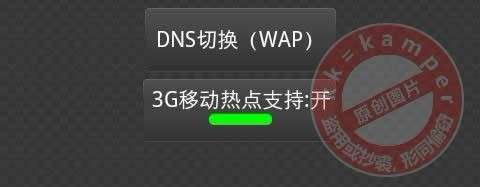有时Excel表格中会高亮显示很多重复项,那么如何才能取消这些高亮显示的重复项,使Excel表格保持一致呢?今天就来看看吧。
方法/步骤
打开需要设置的Excel表单,以备后用。
在打开的Excel表格上方的菜单栏中找到“数据”,然后单击
之后,点击在新菜单栏中找到“高亮显示重复项”并点击。
然后在“新建”子菜单中单击找到“清除突出显示的重复项”,然后单击。
之后,在你选择的区域点击重复的项目,它们会变成正常的颜色。
取消前后对比图
以上就是如何取消Excel表格中高亮显示的重复项。操作很简单。你学会了吗?希望这篇文章能对大家有所帮助!